Αποστολή μηνυμάτων από το Apple Watch
Στην εφαρμογή «Μηνύματα» ![]() στο Apple Watch, μπορείτε να συντάξετε και να στείλετε μηνύματα που περιέχουν όχι μόνο κείμενο, αλλά και εικόνες, emoji, αυτοκόλλητα memoji και ηχητικά κλιπ. Μπορείτε επίσης να στείλετε χρήματα μέσω του Apple Pay και να ενημερώσετε άλλα άτομα πού βρίσκεστε, προσθέτοντας την τοποθεσία σας σε ένα μήνυμα.
στο Apple Watch, μπορείτε να συντάξετε και να στείλετε μηνύματα που περιέχουν όχι μόνο κείμενο, αλλά και εικόνες, emoji, αυτοκόλλητα memoji και ηχητικά κλιπ. Μπορείτε επίσης να στείλετε χρήματα μέσω του Apple Pay και να ενημερώσετε άλλα άτομα πού βρίσκεστε, προσθέτοντας την τοποθεσία σας σε ένα μήνυμα.
Δημιουργία μηνύματος στο Apple Watch
Ανοίξτε την εφαρμογή «Μηνύματα»
 στο Apple Watch.
στο Apple Watch.Κάντε κύλιση μέχρι το πάνω μέρος της οθόνης και μετά αγγίξτε «Νέο μήνυμα».
Αγγίξτε «Προσθήκη επαφής», αγγίξτε μια επαφή στη λίστα πρόσφατων συζητήσεων που θα εμφανιστεί, ή επιλέξτε μια ρύθμιση:
Αγγίξτε το
 για να αναζητήσετε κάποιον στις επαφές σας ή για να υπαγορεύσετε έναν αριθμό τηλεφώνου.
για να αναζητήσετε κάποιον στις επαφές σας ή για να υπαγορεύσετε έναν αριθμό τηλεφώνου.Αγγίξτε το
 για να επιλέξετε από την πλήρη λίστα επαφών σας.
για να επιλέξετε από την πλήρη λίστα επαφών σας.Αγγίξτε το
 για να εισαγάγετε έναν αριθμό τηλεφώνου.
για να εισαγάγετε έναν αριθμό τηλεφώνου.
Αγγίξτε «Δημιουργία μηνύματος».
Αν έχετε διαμορφώσει το Apple Watch σας ώστε να χρησιμοποιεί περισσότερες από μία γλώσσες, αγγίξτε «Γλώσσα» και μετά επιλέξτε μια γλώσσα.
Σύνταξη γραπτού μηνύματος
Μπορείτε να συντάξετε ένα μήνυμα με διάφορους τρόπους, κατά κύριο λόγο σε μία οθόνη. Μετά τη δημιουργία ενός μηνύματος, αγγίξτε το πεδίο «Δημιουργία μηνύματος» και μετά κάντε ένα ή έναν συνδυασμό από τα παρακάτω:
Χρήση του πληκτρολογίου QWERTY και QuickPath: (Μόνο για Αγγλικά ΗΠΑ και Απλοποιημένα Κινεζικά, μόνο Apple Watch Series 7) Αγγίξτε χαρακτήρες προς εισαγωγή ή χρησιμοποιήστε το πληκτρολόγιο QuickPath για μετάβαση από ένα γράμμα στο επόμενο χωρίς να σηκώνετε το δάχτυλό σας. Για να ολοκληρώσετε μια λέξη, ανασηκώστε το δάχτυλό σας.
Αν δεν εμφανίζεται το πληκτρολόγιο, σαρώστε προς τα πάνω από το κάτω μέρος και μετά αγγίξτε το κουμπί «Πληκτρολόγιο».
Χρήση του Σκαριφήματος: Χρησιμοποιήστε το δάχτυλό σας για να γράψετε ένα μήνυμα. Για να επεξεργαστείτε το μήνυμά σας, περιστρέψτε το Digital Crown για να μετακινήσετε τον δρομέα στη θέση που θέλετε και μετά κάντε αλλαγές.
Για χρήση προβλεπτικού κειμένου, αγγίξτε μια πλήρη ή ημιτελή λέξη για να την επισημάνετε και μετά περιστρέψτε το Digital Crown για να δείτε προτεινόμενες λέξεις. Για εισαγωγή μιας επισημασμένης πρότασης, σταματήστε να περιστρέφετε το Digital Crown.
Συμβουλή: Αν έχετε διαμορφώσει το Apple Watch σας ώστε να χρησιμοποιεί περισσότερες από μία γλώσσες, μπορείτε να επιλέξετε μια διαφορετική γλώσσα κατά τη χρήση του Σκαριφήματος. Απλώς σαρώστε προς τα πάνω από το κάτω μέρος της οθόνης και μετά επιλέξτε μια γλώσσα.
Το Σκαρίφημα δεν είναι διαθέσιμο σε όλες τις γλώσσες.
Υπαγόρευση κειμένου: Αγγίξτε
 , πείτε αυτό που θέλετε και μετά αγγίξτε «Τέλος». Μπορείτε επίσης να εκφωνείτε σημεία στίξης, πολύ — για παράδειγμα, «did it arrive question mark» (έφτασε ερωτηματικό).
, πείτε αυτό που θέλετε και μετά αγγίξτε «Τέλος». Μπορείτε επίσης να εκφωνείτε σημεία στίξης, πολύ — για παράδειγμα, «did it arrive question mark» (έφτασε ερωτηματικό).Για επιστροφή στη χρήση του Σκαριφήματος, περιστρέψτε το Digital Crown ή αγγίξτε το
 .
.Συμπερίληψη emoji: Αγγίξτε το
 , αγγίξτε ένα emoji συχνής χρήσης ή μια κατηγορία και μετά κάντε κύλιση για περιήγηση στις διαθέσιμες εικόνες. Όταν βρείτε το κατάλληλο σύμβολο, αγγίξτε το για να το προσθέσετε στο μήνυμα.
, αγγίξτε ένα emoji συχνής χρήσης ή μια κατηγορία και μετά κάντε κύλιση για περιήγηση στις διαθέσιμες εικόνες. Όταν βρείτε το κατάλληλο σύμβολο, αγγίξτε το για να το προσθέσετε στο μήνυμα.Εισαγωγή κειμένου με το iPhone: Όταν ξεκινάτε τη σύνταξη ενός μηνύματος και το ζευγοποιημένο iPhone βρίσκεται κοντά, εμφανίζεται μια γνωστοποίηση στο iPhone που σας ρωτά αν θέλετε να εισαγάγετε κείμενο χρησιμοποιώντας το πληκτρολόγιο iOS. Αγγίξτε τη γνωστοποίηση και μετά πληκτρολογήστε το κείμενο χρησιμοποιώντας το πληκτρολόγιο του iPhone.
Αποστολή έξυπνης απάντησης, αυτοκόλλητου memoji, αυτοκόλλητου, GIF ή ηχητικού κλιπ
Μπορείτε επίσης να συντάξετε μηνύματα χωρίς να εισαγάγετε ούτε έναν χαρακτήρα. Δοκιμάστε μια από αυτές τις επιλογές μετά τη δημιουργία ενός μηνύματος:
Αποστολή έξυπνης απάντησης: Κάντε κύλιση για να δείτε μια λίστα με χρήσιμες φράσεις που μπορείτε να χρησιμοποιήσετε. Αγγίξτε μια από αυτές και αγγίξτε «Αποστολή».
Για να προσθέσετε τη δική σας φράση, ανοίξτε την εφαρμογή Apple Watch στο iPhone, αγγίξτε «Ρολόι μου», μεταβείτε στα «Μηνύματα» > «Προεπιλεγμένες απαντήσεις» και μετά αγγίξτε «Προσθήκη απάντησης». Για να προσαρμόσετε τις προεπιλεγμένες απαντήσεις, αγγίξτε τις «Αλλαγές» και μετά σύρετε για αναδιάταξή τους ή αγγίξτε το
 για διαγραφή μιας απάντησης.
για διαγραφή μιας απάντησης.Αν οι έξυπνες απαντήσεις δεν είναι γραμμένες στη γλώσσα που θέλετε να χρησιμοποιήσετε, κάντε κύλιση προς τα κάτω, αγγίξτε «Γλώσσες» και μετά αγγίξτε μια γλώσσα. Οι διαθέσιμες γλώσσες είναι αυτές που έχετε ενεργοποιήσει στο iPhone, στις «Ρυθμίσεις» > «Γενικά» > «Πληκτρολόγιο» > «Πληκτρολόγια».
Αποστολή αυτοκόλλητου memoji: Αγγίξτε το
 > το
> το  > μια εικόνα στη συλλογή «Αυτοκόλλητα memoji» > μια παραλλαγή, και μετά αγγίξτε «Αποστολή».
> μια εικόνα στη συλλογή «Αυτοκόλλητα memoji» > μια παραλλαγή, και μετά αγγίξτε «Αποστολή».Αποστολή αυτοκόλλητου: Αγγίξτε το
 > το
> το  , κάντε κύλιση μέχρι το κάτω μέρος και μετά αγγίξτε «Περισσότερα αυτοκόλλητα». Αγγίξτε ένα από αυτά και μετά αγγίξτε «Αποστολή». Για να δημιουργήσετε νέα αυτοκόλλητα ή να δείτε όλα τα αυτοκόλλητά σας, χρησιμοποιήστε τα Μηνύματα στο iPhone.
, κάντε κύλιση μέχρι το κάτω μέρος και μετά αγγίξτε «Περισσότερα αυτοκόλλητα». Αγγίξτε ένα από αυτά και μετά αγγίξτε «Αποστολή». Για να δημιουργήσετε νέα αυτοκόλλητα ή να δείτε όλα τα αυτοκόλλητά σας, χρησιμοποιήστε τα Μηνύματα στο iPhone.Αποστολή GIF: Αγγίξτε το
 > το
> το  > ένα GIF > «Αποστολή». Για να βρείτε ένα κατάλληλο GIF, αγγίξτε το πεδίο Αναζήτησης, εισαγάγετε έναν όρο αναζήτησης, αγγίξτε ένα από τα GIF που θα εμφανιστούν και μετά αγγίξτε «Αποστολή».
> ένα GIF > «Αποστολή». Για να βρείτε ένα κατάλληλο GIF, αγγίξτε το πεδίο Αναζήτησης, εισαγάγετε έναν όρο αναζήτησης, αγγίξτε ένα από τα GIF που θα εμφανιστούν και μετά αγγίξτε «Αποστολή».Αποστολή ηχητικού κλιπ: Αγγίξτε το
 > το
> το  , εγγράψτε αυτό που θέλετε να πείτε και μετά αγγίξτε «Τέλος» > «Αποστολή».
, εγγράψτε αυτό που θέλετε να πείτε και μετά αγγίξτε «Τέλος» > «Αποστολή».
Χρήση του Apple Cash για αποστολή και λήψη χρημάτων
Σε μια συζήτηση, αγγίξτε το
 δίπλα στο πεδίο iMessage.
δίπλα στο πεδίο iMessage.Αγγίξτε το
 .
.Επιλέξτε ένα ποσό προς αποστολή χρησιμοποιώντας το Digital Crown και μετά αγγίξτε «Πληρωμή».
Κάντε διπλό κλικ στο πλευρικό κουμπί για αποστολή.
Δείτε την ενότητα Στείλτε, λάβετε και ζητήστε χρήματα με το Apple Watch.
Σημείωση: Το Apple Cash δεν διατίθεται σε όλες τις περιοχές.
Αποστολή σκίτσου από το Apple Watch
Μπορείτε να χρησιμοποιείτε το Digital Touch για να στέλνετε σκίτσα σε φίλους σας που έχουν Apple Watch ή iPhone με iOS 10 ή μεταγενέστερη έκδοση.
Για να δείτε ένα σκίτσο που σας έχει στείλει ένας χρήστης, αγγίξτε τη γνωστοποίηση.
Δημιουργήστε ένα μήνυμα και μετά αγγίξτε το
 .
.Αγγίξτε το
 για να ανοίξει ο καμβάς σχεδίασης.
για να ανοίξει ο καμβάς σχεδίασης.Χρησιμοποιήστε το δάχτυλό σας για να σχεδιάσετε στην οθόνη.
Αγγίξτε την κουκκίδα στην πάνω δεξιά γωνία για να επιλέξετε ένα διαφορετικό χρώμα.
Αγγίξτε «Τέλος» όταν τελειώσετε το σκιτσάρισμα και μετά αγγίξτε «Αποστολή».

Εκφράστε τα συναισθήματά σας με το Digital Touch
Μπορείτε να χρησιμοποιείτε το Digital Touch για να στέλνετε αγγίγματα, ένα φιλί ή τον καρδιακό παλμό σας σε φίλους σας που έχουν Apple Watch ή iPhone με iOS 10 ή μεταγενέστερη έκδοση.
Για να δείτε (ή να αισθανθείτε) ένα άγγιγμα ή καρδιακό παλμό που σας έχει στείλει κάποιο άτομο, αγγίξτε τη γνωστοποίηση.
Δημιουργήστε ένα μήνυμα και μετά αγγίξτε το
 .
.Αγγίξτε
 για άνοιγμα του καμβά σχεδίασης και μετά χρησιμοποιήστε χειρονομίες για να στείλετε οποιοδήποτε από τα εξής:
για άνοιγμα του καμβά σχεδίασης και μετά χρησιμοποιήστε χειρονομίες για να στείλετε οποιοδήποτε από τα εξής:Άγγιγμα: Αγγίξτε την οθόνη για να στείλετε ένα άγγιγμα ή αγγίξτε πολλές φορές για να στείλετε ένα μοτίβο αγγιγμάτων.
Φιλί: Αγγίξτε δύο δάχτυλα στην οθόνη μία ή περισσότερες φορές. Σταματήστε να αγγίζετε για αποστολή.
Καρδιοχτύπι: Τοποθετήστε δύο δάχτυλα στην οθόνη μέχρι να αισθανθείτε τον καρδιακό παλμό σας και να τον δείτε σε κίνηση στην οθόνη.
Θλίψη: Τοποθετήστε δύο δάχτυλα στην οθόνη μέχρι να αισθανθείτε τον καρδιακό παλμό σας και μετά σύρετέ τα προς τα κάτω για αποστολή.
Πύρινη σφαίρα: Αγγίξτε παρατεταμένα ένα δάχτυλο στην οθόνη έως ότου δείτε μια φλόγα. Ανασηκώστε για αποστολή.
Κοινοποίηση της τοποθεσίας σας
Για να στείλετε σε κάποιον έναν χάρτη όπου φαίνεται η τρέχουσα τοποθεσία σας, κάντε κύλιση προς τα κάτω και μετά αγγίξτε «Αποστολή τοποθεσίας».
Στο ζευγοποιημένο iPhone σας, βεβαιωθείτε ότι είναι ενεργοποιημένη η «Κοινή χρήση τοποθεσίας μου» στις «Ρυθμίσεις» > «[το όνομά σας]» > «Εύρεση» > «Κοινοποίηση τοποθεσίας μου». Εναλλακτικά, σε Apple Watch με δυνατότητα κινητού δικτύου, ανοίξτε την εφαρμογή «Ρυθμίσεις» ![]() , μεταβείτε στο «Απόρρητο» > «Υπηρεσίες τοποθεσίας» και μετά ενεργοποιήστε την «Κοινοποίηση τοποθεσίας μου».
, μεταβείτε στο «Απόρρητο» > «Υπηρεσίες τοποθεσίας» και μετά ενεργοποιήστε την «Κοινοποίηση τοποθεσίας μου».
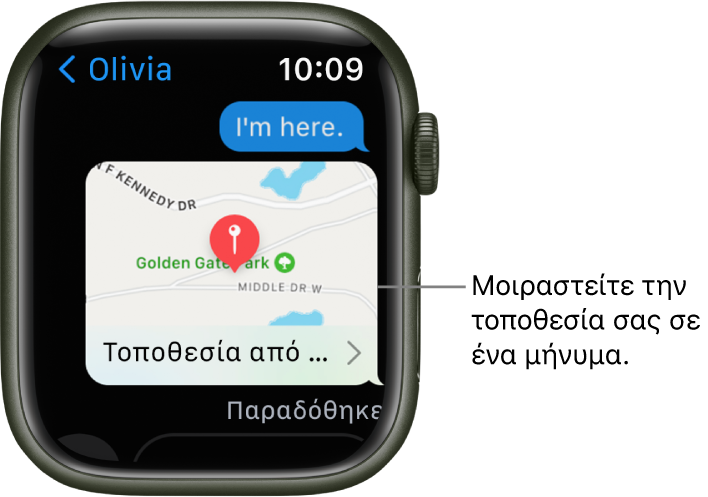
Επικοινωνήστε με το άτομο που ανταλλάσσετε μηνύματα
Κατά την προβολή μιας συζήτησης, κάντε κύλιση προς τα κάτω.
Αγγίξτε «Στοιχεία» και μετά αγγίξτε το
 , το
, το  , το
, το  ή το
ή το  .
.
Κάντε κύλιση προς τα κάτω και αγγίξτε «Κοινοποίηση επαφής» για να κοινοποιήσετε την επαφή σε άλλα άτομα.
Λήψη αυτού του οδηγού: Apple Books